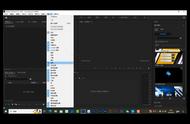·点击确定后,两边的动作会统一,视频会变成一张图片,拖拽时间不会有任何动作。此时,视频已经被定格成图片,可以无限延长时间。注意,原时间码是指视频的原始时间,而序列时间码则是定格的时间。


·接下来,我们需要看一下序列时间码,按照这个时间为准,包括播放组织记和停在哪就定在哪。
·最后,还有一个定格滤镜,如果视频中添加了特效或滤镜,可能会出现定格后特效还在动的情况。此时,我们需要勾选定格滤镜,将定格滤镜应用于所有特效,使它们在定格时也保持固定位置。
·如果我们将视频片段剪切或旋转,可以按住alt键复制一层出来。下面这段视频需要添加位置移动效果,我们将在后续课程中讲解。现在,这段视频将会有位置移动效果,如果需要将位置定格在某一位置,可以选择三定格选项中的定格位置,点击确定,然后将位置删除,并撤回关键帧和规则。这是一种添加真定格的方法。
最后,还有一个添加真定格的方法。添加真定格是什么呢?例如现在,要实现一个动作的定格效果,可以直接右键添加真定格,但此时会发现前面能够正常播放,而后面就停留在那里不动了。因此,一般情况下可以采用两种方法来解决:
·第一种方法是使用添加登顶格的方式,即将想要定格的部分剪断,再将其复制到其他位置,具体操作是先复制一层素材,然后在角补点处添加镇定格,接着将下面的视频片段剪断,将定格的那一段插入到后面,这样就能实现突然停下来再重新开始的效果。当然,可以根据需要来设定定格的时间长度,比如定格一段时间后再返回到原始位置继续播放。
·第二种方法是使用插入真定格的方式,即将需要定格的动作提前进行,比如在这里扭一下头,可以先将其定格,然后选择插入针定和分段,这样可以更方便地在前面的位置停下来,再进行扭头摆动等动作,同时也可以根据需要来设定定格的时间长度。因此,使用插入针定格分段的方法会更加方便和高效,同时也能节省制作成本。关于针定格的知识就分享到这里,希望对大家有所帮助。
,